Con le azioni dell’Assistente Google, puoi avviare una serie di attività grazie a un unico comando. I tuoi dispositivi domestici intelligenti forniscono sempre funzionalità aggiuntive con le routine. Spieghiamo come funziona e discutiamo quattro procedure utili.
Qual è la routine?
L’Assistente Google può eseguire attività utili su richiesta, anche con i tuoi dispositivi intelligenti. Ad esempio, puoi accendere o spegnere le luci intelligenti. Le routine assicurano che tu possa eseguire più azioni Google con un’attività o una domanda che scegli tu stesso.
Ci sono azioni standard che puoi attivare per scenari quotidiani tipici, come svegliarti o dormire, ma puoi anche sviluppare i tuoi comandi. Se desideri includere i tuoi dispositivi domestici intelligenti in queste azioni, è necessario aggiungere i rispettivi dispositivi all’app Google Home.
Di seguito discutiamo le possibilità con le azioni di supporto standard e alcune azioni personalizzate. Ma prima ti mostriamo con il piano passo passo di seguito dove puoi trovare le routine sul tuo telefono.
carta stradale
- Apri l’Assistente Google Premendo a lungo il pulsante Home sul telefono (pulsanti di navigazione) o scorrendo dall’angolo inferiore dello schermo al centro (utilizzando la navigazione gestuale)
- Cliccaci sopra icona in basso a sinistra Per aprire la tua panoramica personale
- Cliccaci sopra icona del profilo Dal tuo account Google in alto a destra
- Scorri verso il basso e scegli routine
1. Buongiorno
Questa è una delle procedure più standard che erano già disponibili prima che le routine diventassero ufficialmente disponibili nei Paesi Bassi. Tuttavia, “Ehi Google, buongiorno” rimane una routine molto utile che la maggior parte degli utenti con dispositivi domestici intelligenti vorranno utilizzare.
In Routine, fare clic su Buongiorno, quindi puoi collegare le azioni seguenti ad esso.
Azioni utili:
- che ora è: Aggiungi un’azione > Ricevi informazioni e promemoria > Dammi tempo
- previsioni del tempo: Aggiungi un’azione > Ricevi informazioni e promemoria > Attiva le previsioni del tempo
- Elenca gli eventi del tuo calendario: Aggiungi un’azione > Ottieni informazioni e promemoria > Ascolta il mio programma della giornata
- Il tuo modo di lavorare: Aggiungi azione > Ricevi informazioni e promemoria > Fornisci informazioni sul mio percorso verso l’azione
- Le luci sono accese: Aggiungi azione > Personalizza dispositivi smart home > Personalizza le impostazioni per luci, prese e altro (+ tocca la freccia per regolare)
- Riproduzione multimediale: Aggiungi azione > Riproduzione e controllo multimediale > Scegli Radio, Musica, Podcast e ciò che desideri

2- “Superherinneringen”
La tua routine mattutina è in pieno svolgimento con Good Morning, ma i tuoi figli hanno un disperato bisogno di prepararsi per la scuola. Con questa routine, puoi impostare un utile promemoria per essere chiamato su uno degli altoparlanti intelligenti: “Partiamo tra 10 minuti!” Puoi richiamare questo messaggio ogni giorno della settimana dal tuo altoparlante intelligente a un’ora specifica. Un promemoria come questo può essere utile anche per altre cose, ad esempio in quale giorno della settimana dovresti portare fuori le lettiere. Di seguito spieghiamo come impostare tale promemoria dalla schermata iniziale della routine.
Ecco come impostarlo:
- Giornalismo nuovo
- Scegliere aggiungi inizio
- tocca tempo
- scegliere ora del giorno, nel momento precedente Ripetere la routine Sopra Lui lei Un dispositivo che trasmette il messaggio. finito con pronto
- tocca Aggiungi lanciatore vocale
- Assegna un nome al tuo comando, anche se non dovrai utilizzarlo in seguito. quindi premere pronto
- Scegliere Aggiungi lavoro
- Giornalismo Aggiungi le tue attività
- Scrivi quanto segue: “Chiama: partiamo tra 10 minuti!” con conferma pronto
- tocca Memorizza

3. Tornando a casa dal lavoro
C’è una routine specifica per coloro che tornano a casa la sera e si chiama “sulla strada di casa”.. Puoi attivarlo con il comando “Hey Google, sto guidando verso casa” oppure “Ehi Google, è ora di tornare a casa.” Puoi quindi calcolare il tuo percorso, impostare un po’ di relax per la strada – per chi utilizza Android Auto – e informare immediatamente il tuo partner dell’orario di arrivo previsto. Spieghiamo azioni che potrebbero essere utili insieme a questa routine diretto a casa.
Azioni utili:
- Calcola il tuo percorso verso casa: Aggiungi un’azione > Ricevi informazioni e promemoria > Fornisci informazioni sul mio modo di tornare a casa
- Dicci che stai arrivando: Aggiungi azione > Comunica per annunciare > Dimmi che sto tornando a casa (chiamato Smart Speakers)
- Riproduzione multimediale: Aggiungi azione > Riproduzione e controllo multimediale > Scegli Radio, Musica, Podcast e ciò che desideri
- Accendere il riscaldamento se necessario: Aggiungi azione > Personalizza hardware Smarthome > Personalizza termostato
- Invia un SMS per segnalare l’orario di arrivo previsto: Aggiungi azione > Chiama all’annuncio > Invia SMS > Quindi Google ti chiede ogni volta a chi vuoi inviare il messaggio e ricorda l’orario di arrivo.

4. Dov’è quella festa?
Le routine non sono solo efficaci in situazioni pratiche, ma possono anche essere divertenti. Puoi creare un’atmosfera in pochissimo tempo con il compito che hai scelto: “Dov’è questa festa?”. Quindi la musica inizia a suonare e le luci intelligenti iniziano in casa dopo una scena preimpostata. Ti mostreremo come configurarlo, iniziando dal menu delle impostazioni delle azioni.
Ecco come impostarlo:
- Scegliere nuovo
- Giornalismo aggiungi inizio
- tocca comando vocale
- scrivi dentro Dov’è quella festa? e occupato Sopra pronto
- Scegliere Aggiungi lavoro > Continua a fare pubblicità > Fink di ‘qualcosa In > premi la freccia accanto ad essa > digita Ecco quella festa! > Scegliere pronto> un’altra volta pronto
- Giornalismo Aggiungi lavoro > Riproduzione e controllo dei media > Musica > Premi la freccia accanto ad essa > Digita il nome della playlist > Seleziona pronto > di nuovo pronto
- Giornalismo Aggiungi lavoro > Personalizzazione dei dispositivi domestici intelligenti > Scene di ambientazione > Tocca la freccia accanto ad essa > Seleziona una o più scene > Tocca pronto > di nuovo pronto
- Giornalismo Memorizza

Ci sono delle routine che usi con cui vuoi condividere? Cominceresti con uno dei seguenti? Forse non sei un fan della routine e usi alternative per organizzare la tua casa intelligente. Fatecelo sapere nei commenti in fondo a questo articolo.
Avete suggerimenti o idee?
Questa settimana è argomento settimana Su Androidworld e tutto ciò che lo riguarda casa intelligente Per principianti. Puoi aspettarti tutto da noi nel campo di Android e smarthome. Dalle app alle telecamere WiFi, da Suggerimenti a utili hack. nel menu laterale a destra e anche su questa pagina Su Androidworld trovi tutti gli articoli di questa settimana. In questo modo avrai tutti i suggerimenti facilmente a portata di mano.
Androidworld è la più grande community Android nei Paesi Bassi e in Belgio. Quindi lo facciamo insieme! Hai una domanda sull’argomento di cui stiamo discutendo argomento settimana O solo idee o Suggerimenti? Fatecelo sapere nei commenti sotto questo articolo. Puoi anche inviarci un’e-mail a questo indirizzo e-mail o lasciare un messaggio a Sito di social network FacebookE il Instagram Sopra Twitter. Puoi anche farci domande tramite Questo gruppo di Telegram A partire dal Questo gruppo di segni. Preferiresti dare la mancia a un editore? Se potete!
Vuoi rimanere informato sulle nostre settimane tematiche? quindi scarica La nostra app per Android e seguici su Telegram Sopra Twitter. Controlla anche i file AW.community Per una panoramica dei membri AW più popolari.

“Specialista televisivo. Amichevole fanatico del web. Studioso di cibo. Drogato estremo di caffè.”
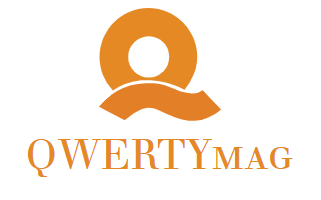




More Stories
“Siamo costantemente alla ricerca di opportunità per trasformare i rifiuti di plastica in design”.
Sony sta lanciando un nuovo aggiornamento del sistema PlayStation 5 che include una pratica funzione Guida della community
Samsung presenta la sua ultima linea di TV, inaugurando una nuova era di TV Samsung AI – Samsung Italia Newsroom